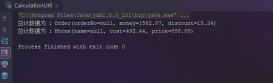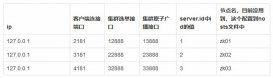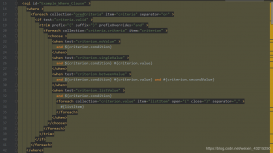很多小伙伴都有修改Eclipse启动画面或图标的需求,寻找自己的个性化嘛,今天我就给大家说一下如何修改。
一、 启动画面自定义
第一种情况:.纯Eclipse
找到Eclipse安装路径下\eclipse\plugins\org.eclipse.platform_3.7.2.v201202080800,具体版本号可能不一样,看前面包名就可以了。
第二种情况:.Android ADT bundle
找到ADT bundle安装路径下\eclipse\plugins\com.android.ide.eclipse.adt.package_22.6.3.v201404151837-1123206,注意找到日期最新的,因为如果你升级过adt则会出现好几个文件夹,而版本不同。
替换方法:替换splash.bmp文件为自己想要作为启动画面的图片,注意要和原有文件参数保持一致必须为bmp图片,尺寸为455*295,可稍有不同,例如我用的就是500*300的也可正常显示。
二、状态栏图标自定义
第一种情况:.纯Eclipse
找到Eclipse安装路径下eclipse\plugins\org.eclipse.epp.package.jee_1.4.2.20120131-1457,具体版本号可能不一样,看前面包名就可以了。
替换方法:javaee-ide_x16.png是Eclipse打开后程序左上角的图标
adt32.png这个是状态栏图标
adt48.png这个为桌面快捷方式图标
第二种情况:.Android ADT bundle
找到ADT bundle安装路径下eclipse\plugins\com.android.ide.eclipse.adt.package_22.6.3.v201404151837-1123206\icons
,注意找到日期最新的,因为如果你升级过adt则会出现好几个文件夹,而版本不同。
替换方法:adt16.png是Eclipse打开后程序左上角的图标
javaee-ide_x32.png这个是状态栏图标
javaee-ide_x48.png这个为桌面快捷方式图标
大家根据需要自行替换即可,注意要保持与原图片尺寸的一致。
下面分享几个eclipse快捷键,我最近用eclipse也比较多,总结一下,供大家参考。
1、alt+?或alt+/:自动补全代码或者提示代码
2、ctrl+o:快速outline视图
3、ctrl+shift+r:打开资源列表
4、ctrl+shift+f:格式化代码
5、ctrl+e:快速转换编辑器
6、ctrl+page down或ctrl+page up: 选项卡之间快速切换
7、shift+enter及ctrl+shift+enter: 在当前行上或者下边创建空白
8、Alt+方向键上下:上下行交换内容或把当前行内容把上或下移动
9、Control+Alt+方向上下键:复制高亮显示的一行或多行
10、ctrl+m:当前编辑页面窗口最大化
11、ctrl+/:自动注释当前行或者选择的多行
12、ctrl+shift+/:自动注释掉选择的代码块
13、ctrl+d:删除当前行
14、ctrl+shift+x和ctrl+shift+y:英文字母大小写的转换
15、ctrl+shift+o:自动引入包和删除无用包
总结
以上就是本文关于eclipse的全部内容,希望对大家有所帮助。有问题请留言,欢迎指出。
原文链接:http://blog.csdn.net/ocean20/article/details/40339797